Outlook Personal Storage Table è un componente fondamentale di Microsoft Outlook. Il file .pst archivia tutti i dati di Outlook, come e-mail di Outlook, voci di calendario, contatti, allegati, attività, note, eventi e altri dati. Quando crei un account Outlook, per impostazione predefinita viene creato un file PST e verrà assegnato al tuo account.
Quando elimini un file PST e provi ad aprire Outlook, incontrerai il messaggio C:\Users\Molly\documents\Outlook Files\Molly@*.com.pst non può essere trovato. Ciò ti impedirà di aprire il tuo account Outlook e di mettere in gioco i tuoi preziosi dati di Outlook. Tutti i tuoi preziosi dati di Outlook, come e-mail, contatti, note, calendari e molto altro, andranno persi o eliminati definitivamente.
Questa guida aggiornata contiene tutto ciò che devi sapere sul recupero dei file eliminati PST in Outlook. Quindi, senza perdere altro tempo, iniziamo e ripristiniamo i file PST cancellati!!!
- Parte 1: recupero di file PST cancellati da varie versioni di Outlook
- Metodo 1: ripristinare i file PST dopo l'eliminazione utilizzando l'opzione Annulla
- Metodo 2: recupera gratuitamente i file PST cancellati dal cestino
- Metodo 3: recuperare file PST di Outlook dai backup
- Metodo 4: recuperare file PST cancellati utilizzando uno strumento di recupero file
- Metodo 5: recuperare file PST cancellati o persi utilizzando l'opzione versioni precedenti
- Metodo 6: recuperare file PST utilizzando l'opzione Cronologia file
- Parte 2: importazione del file PST recuperato su Outlook
- Riparazione di file PST corrotti
- Domande frequenti
Parte 1: recupero di file PST cancellati da varie versioni di Outlook
Questa sezione spiega vari metodi collaudati nel tempo per aiutarti recuperare file cancellati da qualsiasi versione di Outlook.
Metodo 1: ripristinare i file PST dopo l'eliminazione utilizzando l'opzione Annulla
L'opzione Annulla è progettata per aiutare gli utenti Windows a ripristinare eventuali eliminazioni effettuate nelle cartelle; puoi anche annullare l'eliminazione di file e cartelle da qualsiasi posizione all'interno del sistema Windows.
Passare alla cartella in cui hai salvato i file PST di Outlook. Premi i tasti Ctrl e Z oppure puoi fare clic con il pulsante destro del mouse e fare clic sull'opzione Annulla Elimina.
Il file PST eliminato verrà eliminato e ripristinato nella stessa posizione.
Metodo 2: recupera gratuitamente i file PST cancellati dal cestino
Il file .pst, come qualsiasi altro file, viene salvato sul disco rigido locale. Pertanto, se hai eliminato il file dal tuo sistema, il primo posto in cui puoi trovare e recuperare i file di dati di Outlook eliminati è dal Cestino di Windows.
Come recuperare file PST cancellati dal cestino?
- Naviga verso il tuo Windows Bin folder.
- Tutti gli elementi, i file e le cartelle eliminati di recente verranno visualizzati sullo schermo.
- Trova quelli cancellati Outlook PST files.
- Seleziona il Outlook PST files, fare clic con il tasto destro e fare clic su Restore opzione dal menu delle opzioni.
- I file selezionati verranno ripristinati nella posizione originale, dove erano stati salvati prima di essere eliminati.
Supponiamo che tu abbia recentemente svuotato il cestino o eliminato file dal Cestino. Puoi seguire uno qualsiasi dei metodi menzionati in questo articolo completo sul recupero di file da Windows.
Metodo 3: recuperare file PST di Outlook dai backup
Puoi recuperare facilmente file PST cancellati da un disco rigido o da varie altre posizioni utilizzando copie di backup.
Supponiamo di aver salvato copie dei file PST di Outlook su qualsiasi dispositivo esterno o cloud come backup. Quindi, consiglio di ripristinare i file di backup o le copie dei file di Outlook eliminati.
Ma se non vuoi sottoporsi allo scrupoloso processo di ripristino manuale dei file PST, come Cronologia file e versioni precedenti. Quindi ti suggeriamo di provare Remo, un modo semplice per recuperare file PST di Outlook cancellati o persi.
Metodo 4: recuperare file PST cancellati utilizzando uno strumento di recupero file
Recupero file Remo è uno dei migliori strumenti di recupero dati PST disponibili oggi.
Noi di Remo crediamo fermamente che il recupero dei dati debba essere accessibile a tutti gli utenti. Indipendentemente da quali file desideri recuperare, da quale computer o laptop stai utilizzando, se lo stai utilizzando Windows 11 O Windows XP, quanto ti senti a tuo agio o meno con l'utilizzo della tecnologia, se desideri recuperare file PST e vari altri tipi di file di Microsoft Office.
Remo è lo strumento definitivo scelto da migliaia di esperti tecnologici e milioni di utenti Windows e Mac in tutto il mondo.
Scarica il software di recupero PST di Outlook e recupera subito i file PST cancellati.
Passaggi per recuperare PST di Outlook cancellati utilizzando Remo
- Scarica, installa, configura e avvia il Strumento di recupero file Remo sul tuo sistema Windows o Mac.
- Seleziona il drive o il folder dalla schermata principale in cui vuoi recuperare il file .pst cancellato e clicca sul file Scan pulsante per avviare il processo di scansione dell'unità.
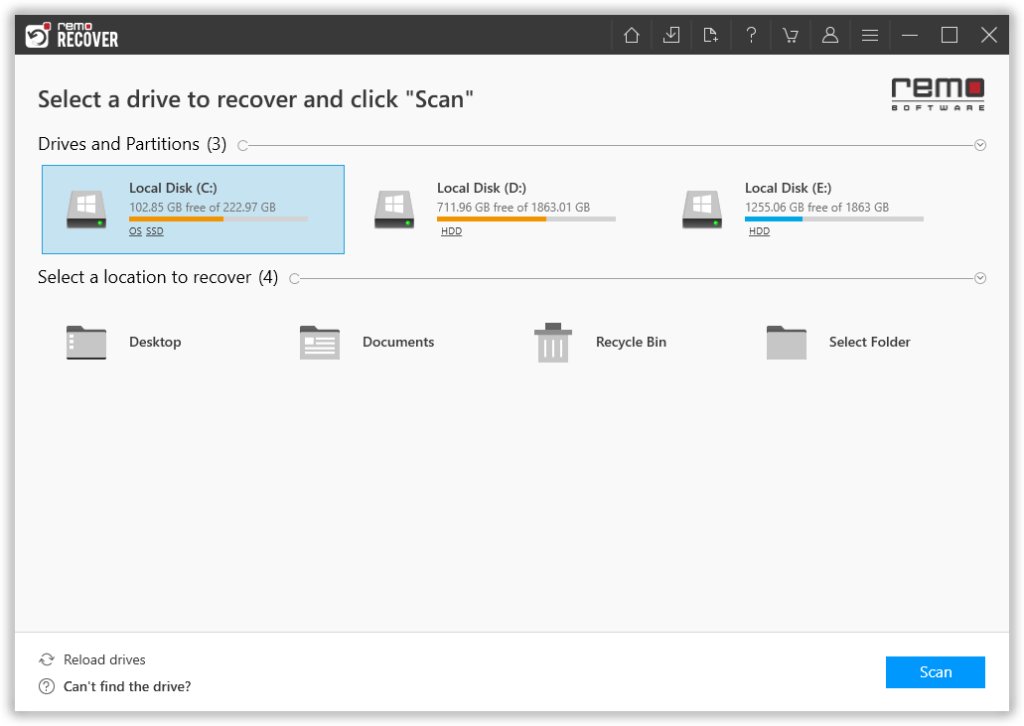
- Una volta che lo strumento avvia la scansione dell'unità, fare clic su Dynamic Recovery View opzione per visualizzare in anteprima i file senza attendere il completamento della scansione dell'intera unità.
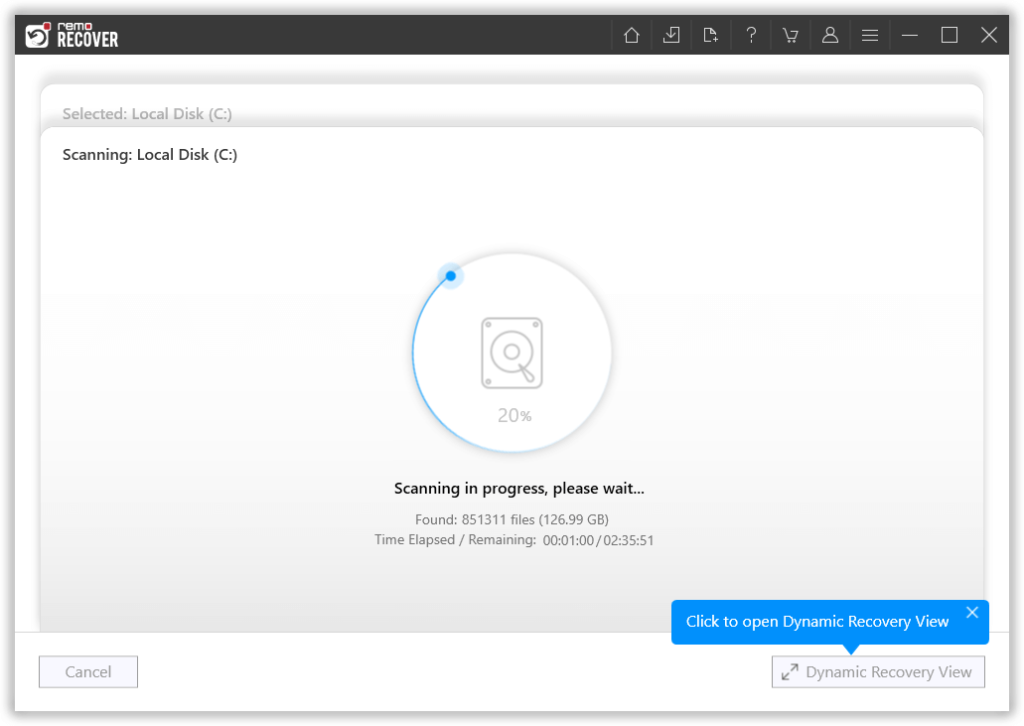
- Una volta che lo strumento avvia la scansione dell'unità, fare clic su Dynamic Recovery View opzione per visualizzare in anteprima i file senza attendere il completamento della scansione dell'intera unità.
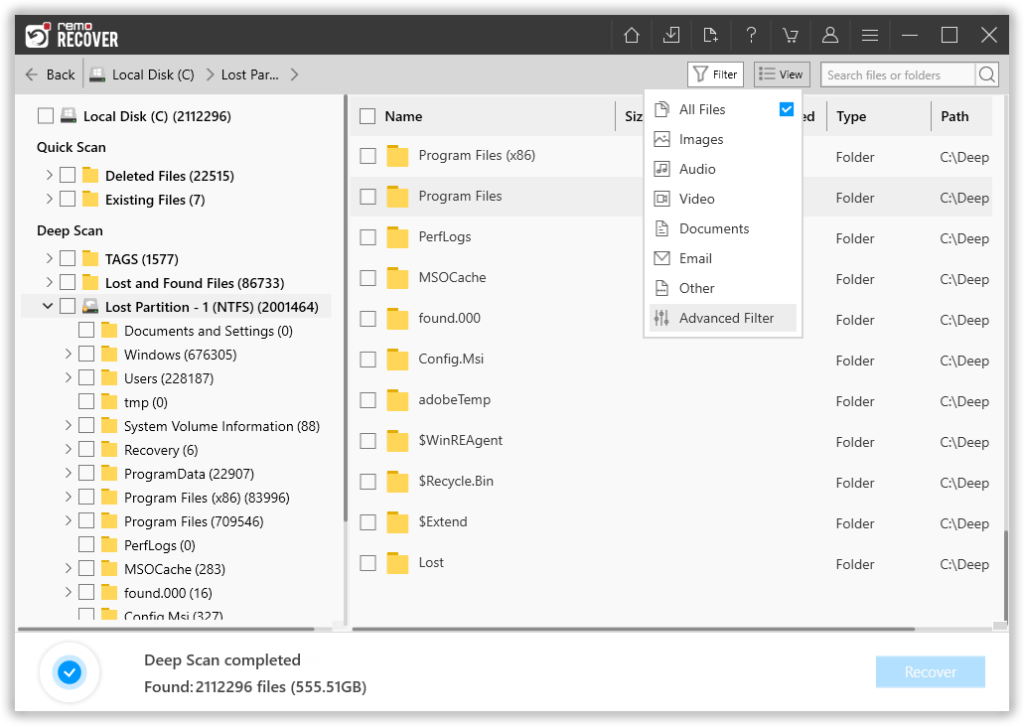
- Seleziona il file(s) che desideri recuperare e fai clic sul file Recoverpulsante, che ti chiederà di selezionare a location per salvare i file PST recuperati.
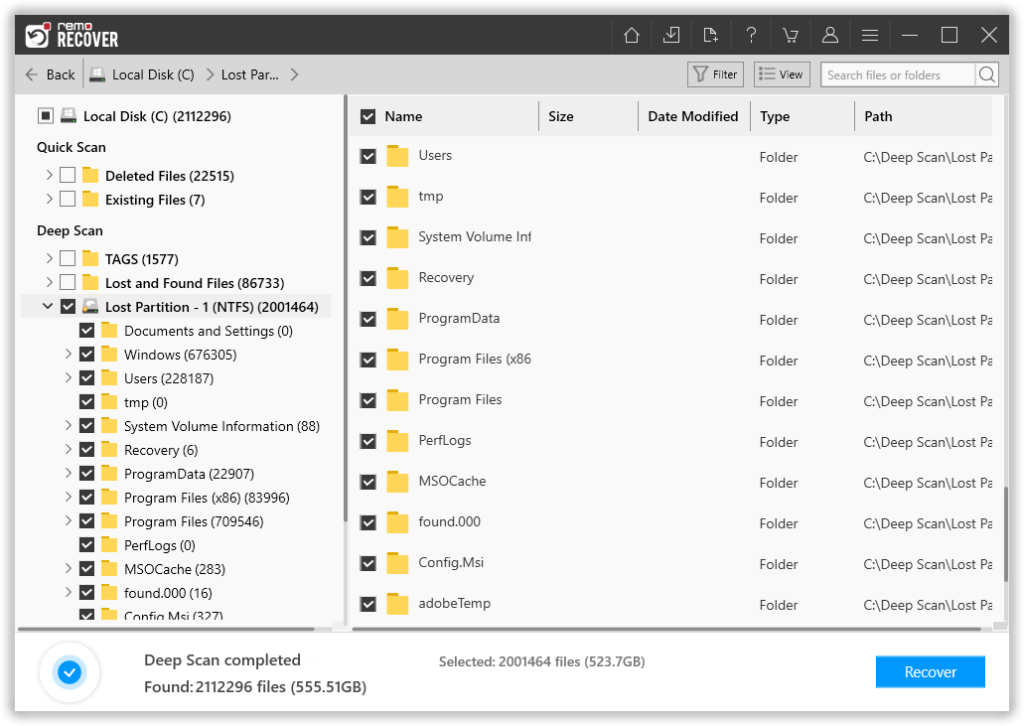
Remo inizierà a salvare il file di dati di Outlook recuperato nella posizione selezionata.
Metodo 5: recuperare file PST cancellati o persi utilizzando l'opzione versioni precedenti
L'opzione Versioni precedenti è uno strumento utile che acquisisce istantanee periodiche di file, cartelle e dati. Puoi utilizzare queste istantanee, note anche come copie shadow, per ripristinare versioni precedenti o precedenti di file PST eliminati e altri file e cartelle sul tuo sistema Windows.
Ecco come utilizzare l'opzione Versioni precedenti su Windows 10 e altre versioni:
- Lanciare il File Explorer e vai alla cartella contenente i file PST che desideri ripristinare.
- Una volta entrati nella cartella, i file PST di Outlook sono stati salvati in precedenza, prima di essere eliminati o persi.
- Dal menu delle opzioni, fare clic su Properties tab.
- Sullo schermo verrà visualizzato un elenco completo di tutte le versioni disponibili della cartella selezionata.
- Selezionare la versione contenente i file PST eliminati e fare clic su Restore pulsante.
Nota: questa soluzione funziona solo se abilitata dallo strumento Versione precedente. Supponiamo che tu non abbia ancora attivato questa funzione. Puoi provare l'opzione Cronologia file.
Metodo 6: recuperare file PST utilizzando l'opzione Cronologia file
La cronologia file di Windows è uno strumento integrato per i sistemi operativi Windows 10 e Windows 11. Questo strumento consente agli utenti Windows di eseguire il backup di file e cartelle salvati nella cartella Desktop, Documenti, Musica, Immagini e Video del sistema Windows.
- Vai a Control Panel window.
- Sotto il System and Security opzione, fare clic su File History option.
- Clicca sul Restore Personal Files dal pannello di sinistra.
- I backup della cronologia file disponibili di recente verranno visualizzati sullo schermo.
- Seleziona il Outlook PST files che desideri ripristinare e fai clic su Green Restore pulsante.
Ora che hai recuperato in modo sicuro il file PST di Outlook eliminato, è il momento di importare il file PST di Outlook in Outlook.
Nota importante: se riscontri problemi nell'accesso al file recuperato, il tuo file PST potrebbe essere stato gravemente danneggiato. Non preoccuparti; fare riferimento a questo articolo per imparare come riparare un file PST che è stato corrotto, danneggiato o non funziona.
Parte 2: importazione del file PST recuperato su Outlook
Segui i passaggi indicati di seguito per importare facilmente il file PST di Outlook che hai appena recuperato utilizzando Remo su Outlook:
- Aprire Outlook e fare clic su File scheda.
- Ora fai clic Open and Export dal riquadro di sinistra e fare clic su Import or Export.
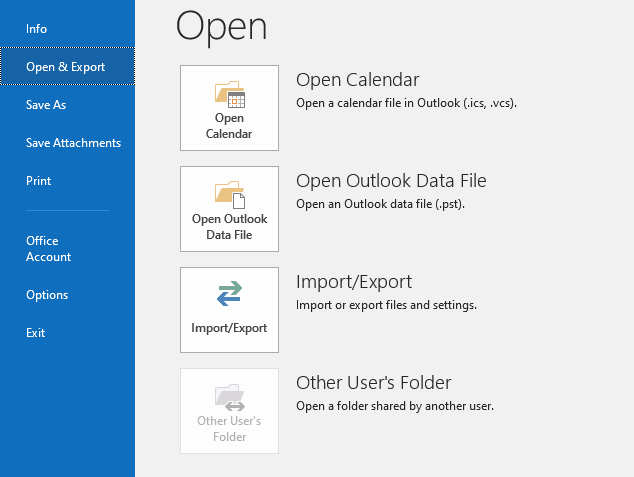
Import and Export wizard apparirà, dove dovresti selezionare Import from another program or file opzione e fare clic Next.
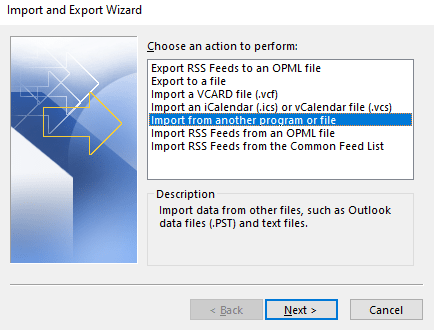
- Clicca il Browse pulsante e vai dove hai salvato il file PST recuperato.
- Vedrai più opzioni su come desideri gestire i duplicati. Selezionare Do not import duplicates e fare clic Next.
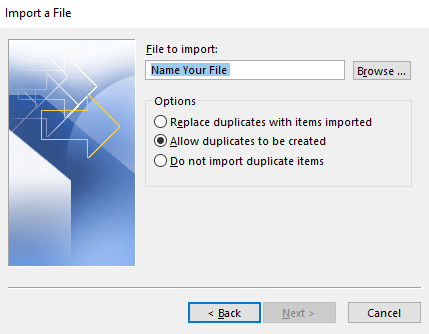
- Ora seleziona il folders desiderato e fare clic su Finish.
Questo è tutto; dopo aver seguito i passaggi sopra indicati, hai recuperato in modo sicuro e importato con successo il file PST cancellato o perso in Outlook.
Nota: Se hai eliminato l'intera cartella utente, segui le soluzioni menzionate in questo articolo recuperare la cartella utente eliminata da qualsiasi versione di Windows.
Nota importante: se riscontri problemi nell'accesso al file recuperato, il tuo file PST potrebbe essere stato gravemente danneggiato.
Riparazione di file PST corrotti
Un modo più semplice per riparare qualsiasi file PST corrotto è utilizzare lo strumento SCANPST integrato e gratuito. Tuttavia, ScanPST.exe può aiutare a correggere piccoli danneggiamenti o altri piccoli problemi; ha la sua giusta dose di limiti e inconvenienti. Non può riparare file PST gravemente corrotti, riparare file enormi o massicci può essere impegnativo, può solo riparare file ma non recuperare i dati di Outlook e i loro attributi; in alcuni casi, SCANPST può causare più danni che benefici ai file di Outlook.
Se hai deciso di utilizzare Scanpst.exe per riparare i file .pst corrotti, segui i passaggi menzionati in questo articolo per guidarti riparare i file PST utilizzando ScanPST.
Tuttavia, sul mercato sono disponibili alternative migliori. Strumenti specializzati di riparazione di Outlook come Remo Ripara PST di Outlook sono progettati per aiutare qualsiasi utente di Outlook a riparare file PST gravemente danneggiati o corrotti su tutte le versioni di Outlook, inclusa l'ultima Outlook 2021.
Nota: Puoi fare riferimento a questo articolo per scoprire il i migliori strumenti di riparazione dei file PST di Outlook.
Conclusione:
Concludiamo qui il nostro lungo articolo sul recupero di file PST cancellati. Dove abbiamo provato a rispondere a domande come Cos'è il file PST di Outlook? Cosa succede quando elimini i file .pst? Spiega perché perdi i file PST di Outlook e qual è il modo migliore per recuperare file PST di Outlook cancellati, persi o mancanti. Abbiamo discusso dello strumento Remo File Recovery e ti abbiamo mostrato come utilizzarlo per restituire e ripristinare le cartelle cancellate e i file persi.
Sono sicuro che hai trovato utile questo articolo informativo.
Domande frequenti
Come spiegato, tutti i file di dati di Outlook verranno archiviati in questo file PST. Pertanto, se elimini o perdi accidentalmente o il tuo file .pst viene danneggiato o corrotto. Avrai problemi ad aprire e utilizzare l'applicazione Outlook.
Sì, i file PST di Outlook cancellati possono essere facilmente recuperati. Indipendentemente dal motivo della loro perdita. Puoi provare il Cestino, i backup e qualsiasi software specializzato per il recupero di file PST cancellati da Outlook come Remo.
Come spiegato in precedenza, il file PST è essenziale per il buon funzionamento dell'applicazione Outlook. Ecco alcuni suggerimenti per assicurarti di non perdere mai più il tuo file Outlook.
Esperti e utenti che hanno riscontrato in precedenza una perdita di dati consigliano di eseguire un backup dei dati di Outlook e di salvarli su un'unità separata.
Proteggi il tuo computer dalle minacce virali con un software antivirus affidabile.
Scelte di backup intelligenti come Outlook Backup Tool sono anche buone opzioni per gestire i file di dati di Outlook e i loro componenti.
Non chiudere bruscamente Outlook mentre è in esecuzione; può provocare la corruzione del PST.
Ultimo ma non meno importante, se hai eliminato o perso un file PST, utilizza Remo File Recovery Software per recuperare il file PST eliminato.